win10系统无法连接共享打印机分析 WIN10系统共享打印机连接失败怎么办
更新时间:2024-07-26 12:02:31作者:yang
WIN10系统无法连接共享打印机是一种常见的问题,可能是由于网络设置、驱动程序问题或者权限设置不正确导致的,当连接失败时,我们可以尝试重新设置网络连接、更新打印机驱动程序或者检查共享打印机的权限设置,以解决这一问题。通过对问题进行分析和逐步排查,我们可以有效地解决WIN10系统共享打印机连接失败的情况。
步骤如下:
1.点击电脑左下角的【开始】图标,选择【控制面板】。
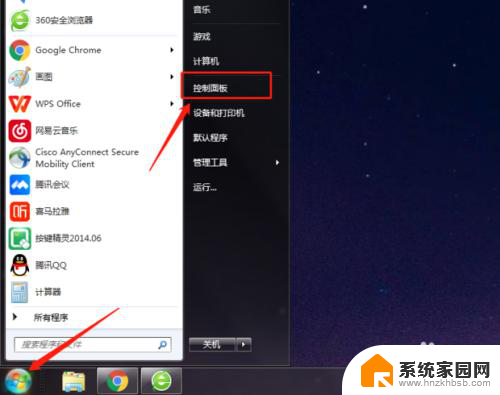
2.点击【系统和安全】。
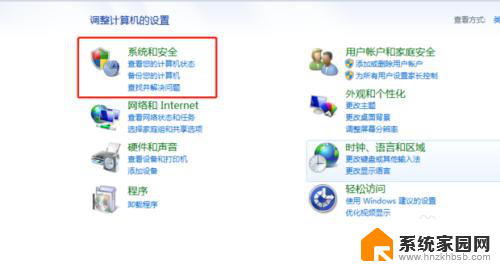
3.点击【管理工具】。
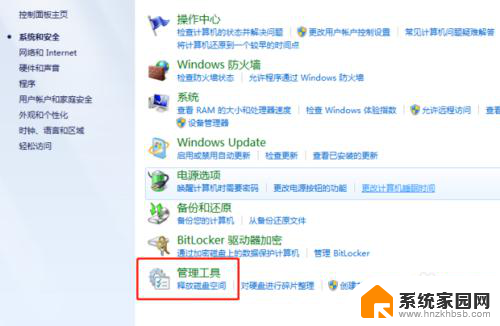
4.选择【计算机管理】。
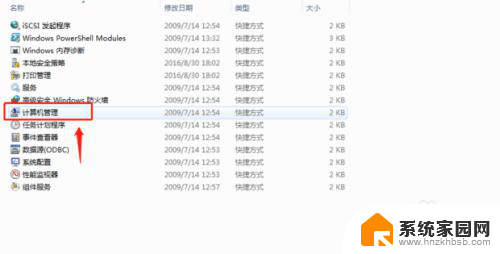
5.选择【本地用户】。
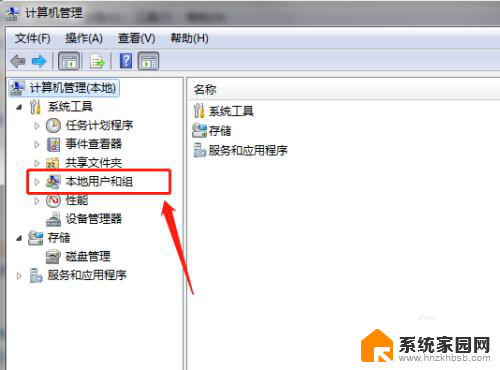
6.点击【用户】——【guest】。
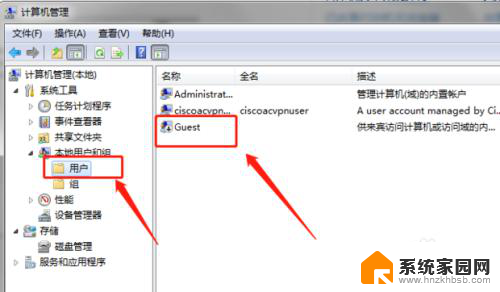
7.将弹出界面的两个复选框的勾选都去除,点击【确定】。
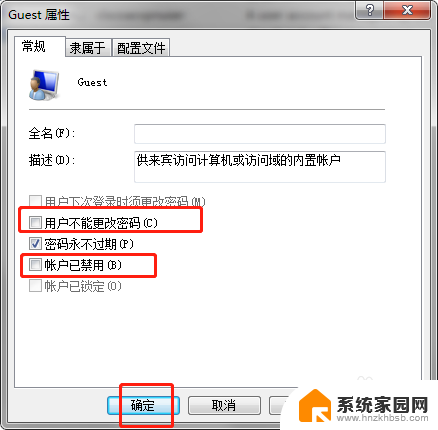
8.选择【本地安全策略】。
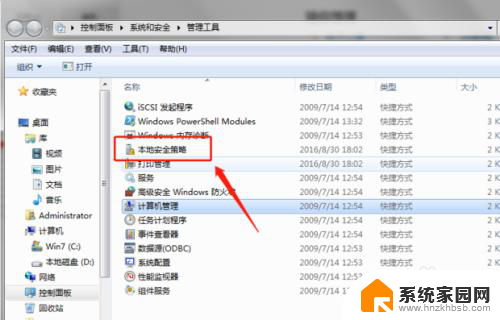
9.点击【本地策略】——【用户权限分配】。
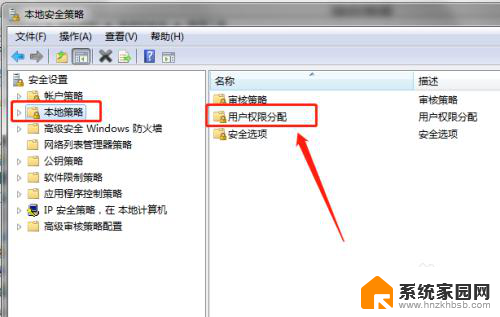
10.点击【拒绝从网络访问这台计算机】。
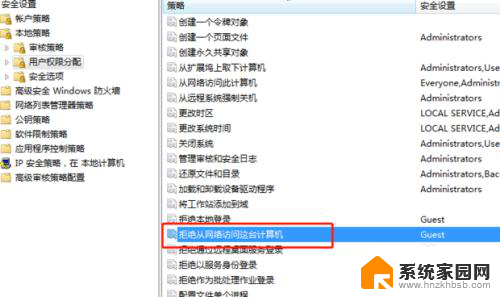
11.选择文件点击【删除】即可。
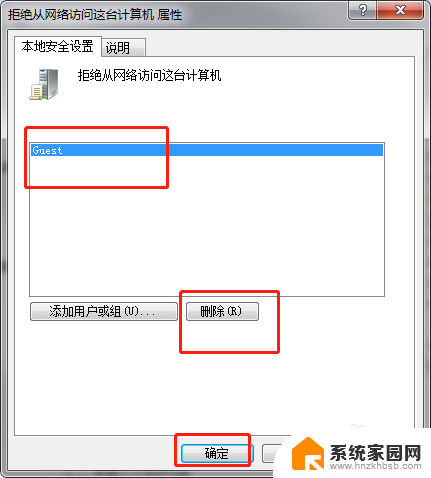
以上是有关无法连接共享打印机的分析,如果您不了解,可以按照本文提供的方法进行操作,希望对大家有所帮助。
win10系统无法连接共享打印机分析 WIN10系统共享打印机连接失败怎么办相关教程
- 无法连接win10共享的打印机 Win10打印机无法连接怎么办
- win10无法连接到win7共享打印机 Win10无法识别win7共享的打印机
- w10系统连接共享打印机 win10电脑无法连接共享的打印机解决方法
- 连接win10共享的打印机提示无法连接到打印机拒绝访问 Win10打印机共享拒绝访问怎么解决
- win10共享打印机win7连不上 WIN10连接WIN7共享打印机的设置方法
- 打印机连接失败0x000000d8 win10共享打印机错误0X0000000d的解决步骤
- win7打印机共享给win10电脑 WIN10连接WIN7共享打印机的设置方法
- win10笔记本电脑无法连接到共享打印机怎么办 Win10笔记本电脑共享打印机无法打印怎么解决
- win10怎么添加共享的打印机 win10怎样连接网络共享打印机
- win10共享打印机0x0000040 Win10共享打印机连接错误0x00000040解决方法
- 电脑屏保在哪里调整 Win10屏保设置教程
- 电脑连接外部显示器设置 win10笔记本连接外置显示器方法
- win10局域网内远程控制电脑 win10怎么在局域网内实现远程访问
- win10右键开始菜单没反应 win10开始按钮右键点击没有反应怎么修复
- 无效网卡在win10系统里不能用吗? win10无线网卡连接不上路由器怎么办
- windows10 不显示打印机 Win10电脑无法识别USB打印机怎么办
win10系统教程推荐
- 1 电脑屏保在哪里调整 Win10屏保设置教程
- 2 电脑连接外部显示器设置 win10笔记本连接外置显示器方法
- 3 win10右键开始菜单没反应 win10开始按钮右键点击没有反应怎么修复
- 4 win10添加中文简体美式键盘 Win10中文输入法添加美式键盘步骤
- 5 windows10怎么关闭开机自动启动软件 Win10开机自动启动软件关闭方法
- 6 如何查看win10的激活状态 Win10系统激活状态查看步骤
- 7 计算机快捷方式怎么创建 Windows10创建我的电脑快捷方式的步骤
- 8 免费win10 激活 Win10专业版永久激活密钥
- 9 windows激活码可以随便用吗 Windows10激活码可以反复激活几次
- 10 定时关机windows10 Win10如何设置定时关机任务